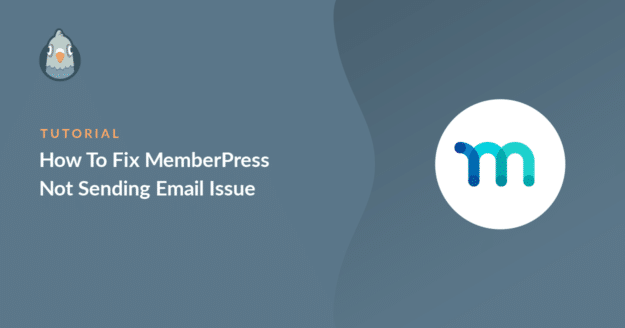Resumen de la IA
MemberPress es un plugin de afiliación de WordPress. Si se pierden los correos electrónicos, los miembros se perderán actualizaciones importantes relacionadas con sus membresías.
La mayoría de las veces, esto sucede porque su sitio de WordPress no está configurado para enviar correo electrónico de la manera correcta, pero también podría haber un problema con la configuración de correo electrónico de MemberPress.
En esta guía, le mostraré cómo solucionar el problema exacto en MemberPress y luego configurar un servicio SMTP utilizando WP Mail SMTP para mejorar su capacidad de entrega de correo electrónico.
Arregla ya tus correos de MemberPress 🙂 .
¿Por qué mis clientes no reciben correos electrónicos de MemberPress?
Con cualquier plugin de membresía de WordPress, es importante que pueda comercializar su contenido cerrado y enviar actualizaciones sin tener problemas de entregabilidad de correo electrónico.
Es probable que sus clientes no reciban correos electrónicos porque están ir a spamya que la mayoría de los sitios web de WordPress utilizan por defecto wp_mail() para enviar correos electrónicos.
La forma más fácil de solucionar todos los problemas con el wp_mail() es reconfigurarlo para usar SMTP en lugar de depender de PHP. La mejor manera de lograrlo es utilizando WP Mail SMTP.

Cómo arreglar MemberPress no enviar correo electrónico
- Paso 1: Compruebe la configuración de correo electrónico de MemberPress
- Paso 2: Instalar el plugin WP Mail SMTP
- Paso 3: Elegir un servicio de correo
- Paso 4: Registre sus correos electrónicos de MemberPress (Opcional)
- Paso 5: Controlar otros correos de alerta de WordPress (Opcional)
Paso 1: Compruebe la configuración de correo electrónico de MemberPress
MemberPress es el mejor plugin de afiliación para WordPress. Tienes un montón de control sobre tus notificaciones de correo electrónico, por lo que es fácil comprobar que están correctamente configuradas.
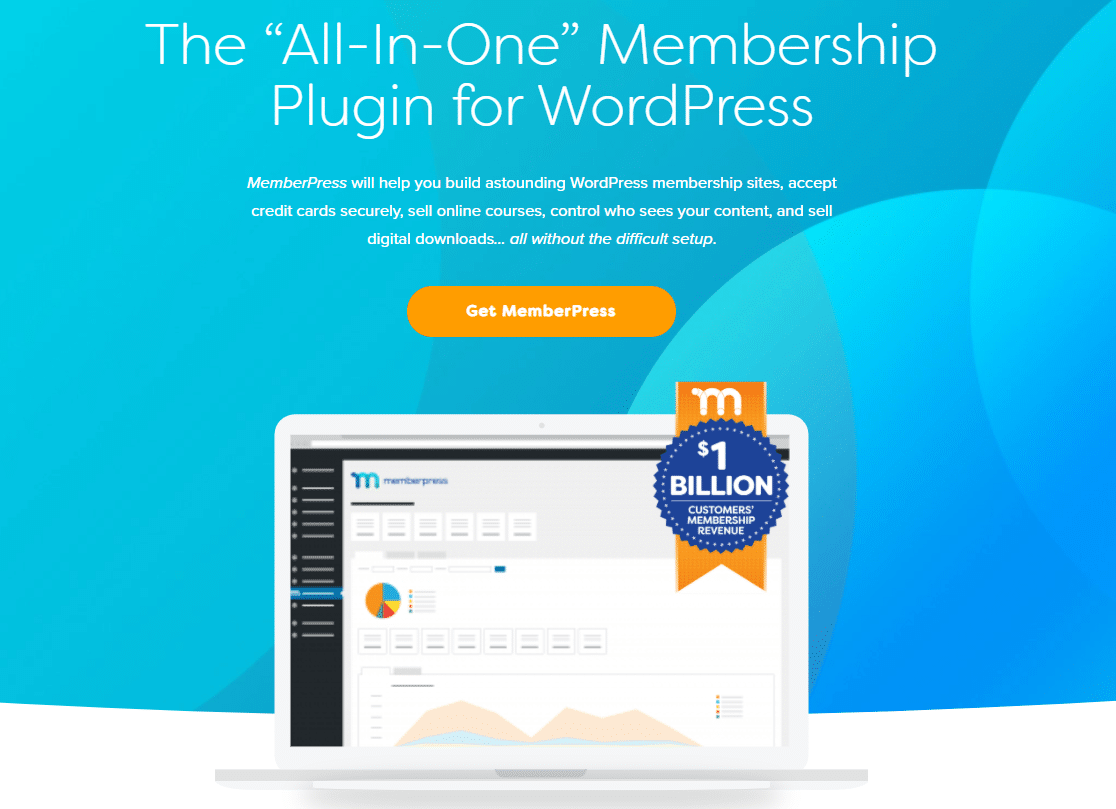
Para acceder a la configuración del correo electrónico, haga clic en MemberPress " Configuración en el menú de navegación de WordPress.
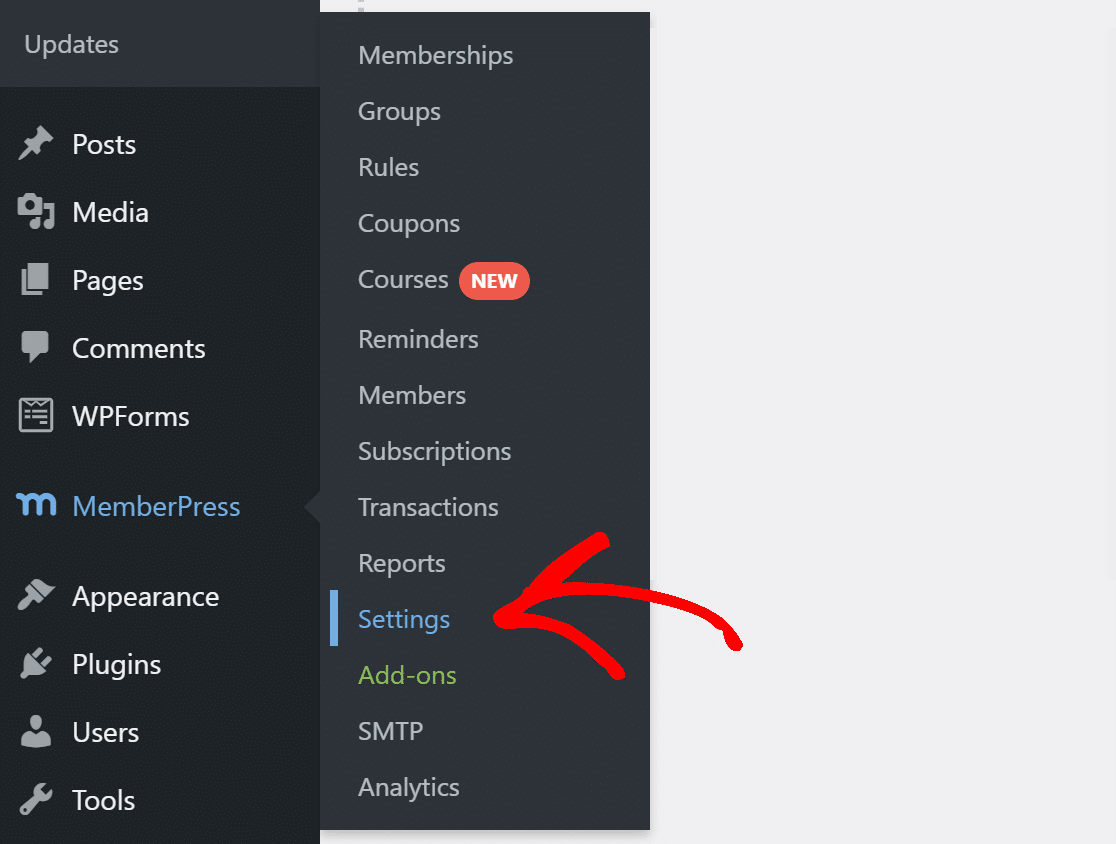
En la parte superior, busque la pestaña Correos electrónicos y haga clic en ella.
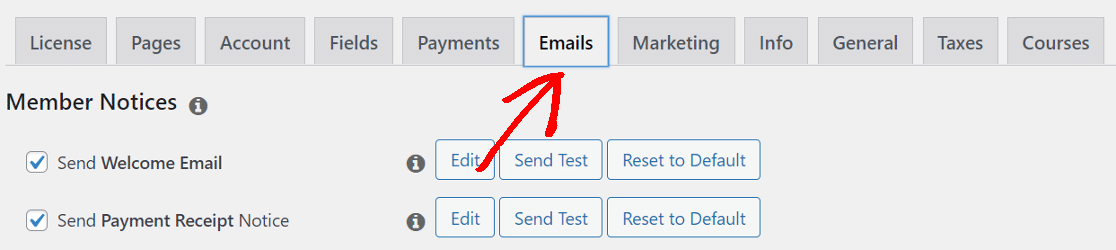
Aquí encontrará todos los ajustes para los correos electrónicos que envía MemberPress. Puede activar o desactivar correos electrónicos individuales o hacer clic en el botón Editar para editar el contenido del correo electrónico. Lo mismo se aplica a los correos electrónicos de administración.
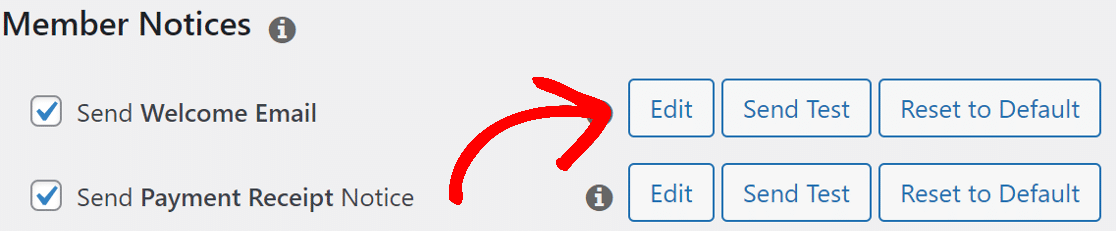
Para asegurarse de que recibe todos los correos electrónicos relacionados con la administración, escriba la dirección de correo electrónico a la que desea enviar estas notificaciones en el campo Direcciones de correo electrónico del administrador.
Para añadir varias direcciones, sepárelas con comas. Asegúrese de tener acceso a todas las direcciones de correo electrónico que añada aquí.

A continuación, es importante configurar la dirección de correo electrónico utilizada para enviar correos electrónicos desde su sitio web. Desplácese hacia abajo hasta la sección Enviar correo desde. Aquí, tenemos que cambiar los campos "Nombre del remitente" y "Correo electrónico del remitente".
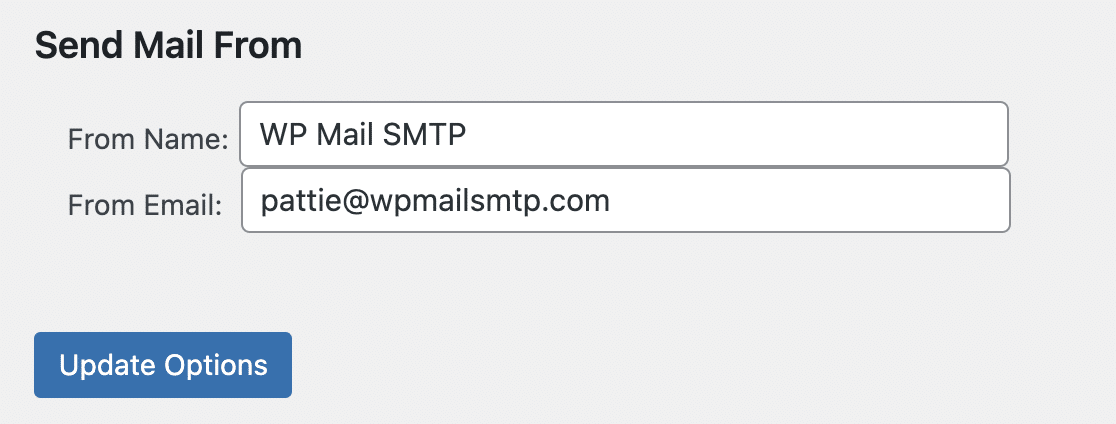
Por defecto, MemberPress rellenará estos campos con el título del sitio y la dirección de correo electrónico del administrador. Puede mantener el Nombre del remitente como está y cambiar el Correo electrónico del remitente a algo con su dominio como la extensión.
Por ejemplo, utilizamos un correo electrónico en wpmailsmtp.com para el formulario de contacto de nuestro sitio web. El uso de dicho correo electrónico mejorará la capacidad de entrega.
Al final, haga clic en Actualizar opciones para guardar la configuración. Si esto no resuelve el problema de que MemberPress no envía correos electrónicos, tendremos que instalar un plugin SMTP que añada autenticación a los correos electrónicos.
Paso 2: Instalar el plugin WP Mail SMTP
WP Mail SMTP es el mejor plugin SMTP para WordPress. Le permite enviar fácilmente todos sus correos electrónicos de WordPress a través de un proveedor de correo electrónico externo. Esto añade la importante verificación necesaria para evitar los filtros de spam.
Para empezar, accede a tu cuenta WP Mail SMTP y descarga la última versión del plugin. Puedes obtener el archivo zip haciendo clic en la pestaña Descargas y, a continuación, en el botón naranja Descargar WP Mail SMTP .

Vaya al panel de control de WordPress y cargue el archivo zip en la página Plugins. Si necesitas ayuda con esta parte, consulta esta guía que explica cómo instalar un plugin de WordPress en detalle.

Asegúrese de activar el plugin. En cuanto lo hagas, se abrirá el asistente de configuración en tu navegador. Ahora es el momento de elegir su servicio de correo.
Paso 3: Elegir un servicio de correo
Haga clic en el botón Comencemos para iniciar el proceso. WP Mail SMTP ofrece muchas opciones para el correo. Tienes proveedores gratuitos así como de pago para manejar tus correos de WordPress.

El proveedor que elija dependerá del tipo de sitio web que tenga. Dado que enviará correos electrónicos transaccionales desde su sitio web MemberPress, le recomendamos SendLayerSMTP.com y Brevo (antes Sendinblue).
Los 3 ofrecen un servicio confiable y son fáciles de usar. Si no está seguro de qué elegir, consulte esta guía completa sobre los proveedores de correo electrónico que WP Mail SMTP tiene para ofrecer.
Cuando hayas elegido tu proveedor de correo electrónico, tendrás que crear una cuenta en su sitio web. Tenemos un documento para cada uno de ellos que te mostrará exactamente lo que tienes que hacer:
- SendLayer
- SMTP.com
- Brevo
- Amazon SES
- Espacio de trabajo de Google / Gmail
- Mailgun
- Microsoft 365 / Outlook.com
- Matasellos
- SendGrid
- SparkPost
- Zoho Mail
- Otro SMTP (cualquier otro servidor SMTP)
Si desea configurar varios remitentes de correo, puede hacerlo en la configuración de Conexiones adicionales una vez que haya finalizado el Asistente de configuración.
A continuación, puede seleccionar una conexión de copia de seguridad y configurar Smart Routing. Vuelva a esta guía cuando haya configurado la conexión en el sitio web del remitente.
Paso 4: Registre sus correos electrónicos de MemberPress (Opcional)
En el siguiente paso, se activarán las opciones de entregabilidad de correo electrónico y seguimiento de errores. También tendrá la opción de activar otras funciones útiles.

La opción Registro Detallado de Emails rastreará y registrará cada email enviado desde su sitio web en Informes Completos de Email. Esto incluye los correos electrónicos de MemberPress, así como todos los correos electrónicos de otros plugins en su sitio web.
Podrás imprimir estos registros, exportarlos a una hoja de cálculo y mucho más. También te permite comprobar el estado de entregabilidad de cada correo electrónico que envía tu sitio mediante un práctico widget en el panel de control.

El resumen semanal de correo electrónico le envía cada semana un resumen de sus últimas estadísticas de envío de correo electrónico.

Y las Alertas Instantáneas de Correo Electrónico le notifican inmediatamente si su sitio falla al enviar un correo electrónico. También proporcionan algunos detalles para ayudarle a solucionar el problema y conseguir que sus correos electrónicos funcionen de nuevo.

Si activas el registro de correo electrónico, también tendrás la opción de activar algunas funciones avanzadas.

Estas funciones le permiten guardar el contenido de sus correos electrónicos para poder reenviarlos si lo necesita, almacenar archivos adjuntos para futuras consultas y realizar un seguimiento de las aperturas de correos y los clics en enlaces.
Una última cosa. Coge la clave de licencia de tu cuenta WP Mail SMTP y pégala en la casilla para activar futuras actualizaciones del plugin.

¡Ya esta! Hemos terminado de arreglar el problema de MemberPress que no enviaba emails. Puedes enviar un email de prueba desde WP Mail SMTP para asegurarte de que todo funciona.
Paso 5: Controlar otros correos de alerta de WordPress (Opcional)
Al igual que MemberPress, WP Mail SMTP también ofrece un control total sobre las alertas de correo electrónico por defecto de WordPress. Si usted tiene un sitio ocupado, estas alertas pueden llenar su bandeja de entrada.
Para gestionar las notificaciones de correo electrónico de WordPress, vaya a la configuración del plugin WP Mail SMTP y haga clic en Controles de correo electrónico. Verás una lista de todas las alertas que envía WordPress.

Desactiva las alertas que no necesites y haz clic en Guardar configuración.

Su bandeja de entrada estará ahora libre de notificaciones innecesarias de su sitio web.
Preguntas frecuentes sobre cómo arreglar MemberPress no enviar mensajes de correo electrónico
Aprender cómo arreglar MemberPress no enviar correos electrónicos es un tema de interés popular entre nuestros lectores. Aquí están las respuestas a algunas preguntas comunes al respecto:
¿Por qué MemberPress no envía correos electrónicos de bienvenida?
Esto suele ocurrir cuando tu sitio no puede enviar correos correctamente. Muchos alojamientos web bloquean la función de correo por defecto que utiliza WordPress, por lo que los correos se atascan o se pierden.
¿Cómo puedo solucionar los problemas de envío de correos electrónicos de MemberPress?
Instale un plugin SMTP como WP Mail SMTP. Conecta su sitio a un servicio de correo real y ayuda a asegurar que los mensajes de MemberPress lleguen a la bandeja de entrada.
¿Puedo utilizar SMTP para enviar correos electrónicos de MemberPress?
Sí. MemberPress utiliza el mismo sistema de correo que WordPress, por lo que una vez configurado SMTP, todos sus correos electrónicos, incluidos los mensajes de bienvenida, se enviarán a través de esa conexión.
¿Cómo puedo comprobar si los correos electrónicos de MemberPress funcionan?
Vaya a WP Mail SMTP " Herramientas " Prueba de Email y envíese un mensaje a si mismo. Si eso funciona, los emails de MemberPress deberían enviarse también.
¿Dónde están los ajustes de correo electrónico de MemberPress en WordPress?
Vaya a MemberPress " Configuración " Emails. Allí puede activar o desactivar los mensajes, actualizar el texto y cambiar quién los recibe.
¿Por qué los correos de MemberPress van a spam o no aparecen?
Esto ocurre cuando el correo no pasa las comprobaciones básicas. El uso de un plugin SMTP con autenticación adecuada soluciona la mayoría de estos problemas.
¿Qué plugins pueden ayudar a MemberPress a enviar correos electrónicos de forma fiable?
WP Mail SMTP es uno de los mejores. Funciona con servicios como Gmail, Outlook y SendLayer para enviar correos electrónicos de MemberPress sin problemas.
¿Cómo puedo cambiar el De Email para los mensajes MemberPress?
Vaya a MemberPress " Configuración " Emails, y busque el campo De Email. Cambie la dirección y guarde la configuración.
A continuación, compruebe su configuración DNS
Ahora que ha solucionado el problema de que MemberPress no envíe correos electrónicos, también querrá comprobar la configuración de sus DNS. Si no añade registros DMARC, SPF y DKIM a sus DNS, es posible que sus notificaciones de correo electrónico sigan archivadas en la carpeta de correo no deseado. Empieza por crear un registro DMARC para tu dominio.
Arregle sus correos electrónicos de WordPress ahora
¿Listo para arreglar tus correos electrónicos? Empieza hoy mismo con el mejor plugin SMTP para WordPress. Si no tienes tiempo para arreglar tus correos electrónicos, puedes obtener asistencia completa de White Glove Setup como compra adicional, y hay una garantía de devolución de dinero de 14 días para todos los planes de pago.
Si este artículo te ha ayudado, síguenos en Facebook y Twitter para más consejos y tutoriales sobre WordPress.